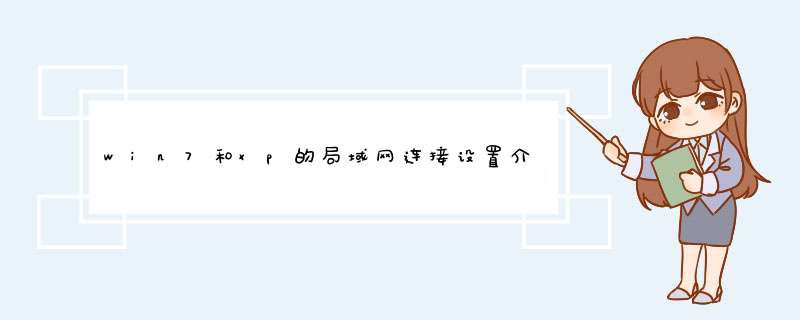
你会设置 win7 和xp的局域网共享吗!这其实也没什么难度!下面由我给你做出详细的win7和xp的局域网连接设置介绍!希望对你有帮助!
win7和xp的局域网连接设置介绍
win7和xp的局域网连接设置1. 更改不同的计算机名,设置相同的工作组!
win7和xp的局域网连接设置2. 我的电脑右键-管理-计算机管理-本地用户和组-用户:更改管理员用户名
win7和xp的局域网连接设置3. 我的电脑右键-管理-本地用户和组-用户-启用来宾(注意:在这里启用来宾的效果和在控制面板-用户账户里面启用来宾是一样的。区别就是在此启用后面板里面的来宾还是显示没有启用的,而在面板里面启用来宾的话这里也就启用了。)
win7和xp的局域网连接设置4. 运行里面输入.msc回车secpol.msc本地计算机策略-计算机配置-WINDOWS设置-安全设置-本地策略-安全选项
将“网络访问:不允许SAM账户的匿名枚举”停用
将“网络访问:本地账户的共享和安全模型”改为仅来宾......
将“账户:使用空白密码的本地账户只允许进行控制台登录”停用
用户权限分配
将“拒绝从网络访问这台计算机”里面的guest用户删除。
将“拒绝以服务身份登录”和“拒绝作为批处理作业登录”里面的用户删除
win7和xp的局域网连接设置5 设置共享文件夹或共享盘符(我这里设置D盘为共享盘符,当然你可以自己设置磁盘里面的任意文件夹为共享文件)
注意:以上部分设置需重启后生效(如果你计算机已经和上面的设置一样就可以不用更改了)对照下吧。XP的话也是一样的最多就是几个字的差别,不难找
八步连通局域网内的Windows7和XP\r\n第一步:设置网卡参数\r\n进入控制面板选择“查看网络状态和任务“,选择更改适配器设置,进入本地网络设置。在使用的本地连接上点击右键选择属性,在d出的界面中双击“Internet协议版本4”进入网络参数设置。\r\n 设置网卡参数\r\n第二步:打开Win7共享设置\r\n在“打开网络和共享中心”界面中单击左侧的“更改高级共享设置”,打开“高级共享设置”窗口,\r\n设置网络发现,文件和打印机共享,公用文件夹共享为启用,关闭密码保护共享,设置完成后,单击保存修改即可。\r\n更改文件共享设置\r\n第三步:设置Win7工作组\r\n右键点击计算机选择“属性”,在左边选择“高级系统设置”,在d出的窗口中切换到“计算机名”,点击“更改”,再在d出的“工作组”选项将2台计算机设置成同样的工作组。\r\n设置工作组\r\n第四步:开启Win7文件夹共享功能\r\n右键单击需要共享的文件夹选择属性,选择“共享”,再点击下方的“高级共享”,在d出的窗口中选择共享此文件夹。\r\n设置文件夹共享\r\n第五步:关闭Win7防火墙\r\n防火墙有可能造成局域网文件的无法访问。进入“网络和共享中心”,单击“Windows的防火墙”,在打开的“Windows的防火墙”窗口中,单击“打开或关闭Windows防火墙”命令, \r\n在打开的窗口中选择“关闭Windows防火墙”选项,单击“确定”保存。\r\n关闭防火墙\r\n第六步:启用Win7文件夹共享规则\r\n防火墙关闭后,在“防火墙设置”界面左边的“高级设置”中,在“入站规则”和“出站规则”这两个规则中分别找到“文件和打印机共享”选项,并且将其全部选项设定成“启用规则”。\r\n第七步:设置Win7文件共享权限 \r\nWindows7中要实现文件共享还需要设置文件夹的共享权限。查看共享文件的属性,随后切换到“共享”选项卡里,单击“高级共享”,打开“高级共享”对话框,在“权限”中依次单击“添加”→“高级”→“立即查找”。然后在查找的结果中选择“Everyone”,并且根据需要设置好用户的 *** 作权限。\r\n第八步:打开Win7 NTFS格式文件权限\r\nWindows7中我们使用的磁盘格式为NTFS,还需要设置NTFS格式的权限。右键单击需要共享的文件夹,依次选择“属性”→“安全”,在“组或用户名”栏点“编辑”,再点“添加”,在“输入对象名称来选择”中输入“Everyone”点“确定”即可。一般情况下,对WIN7的远程连接只需要5步即可完成远程连接的设置:
1.查询并记录远程计算机的IP,开始——运行——输入cmd,回车,准确查看并记录ipadress
2.给计算机的账户设置一个密码
3.计算机的属性-远程-允许远程登录
4.电源选项(使计算机进入睡眠状态:更改为“从不”),很重要,进入睡眠的电脑是无法远程登录的。
5.关闭防火墙(非必须的)
欢迎分享,转载请注明来源:内存溢出

 微信扫一扫
微信扫一扫
 支付宝扫一扫
支付宝扫一扫
评论列表(0条)